Sve stavke povezane sa određenim projektom ili zadatkom možete da pratite pomoću kategorija boja da biste lako identifikovali i organizovali stavke. Pored kalendarskih stavki, možete da dodelite kategorije boja kontaktima, porukama, zadacima, beleškama i stavkama dnevnika.
Kategorije boja povezuju stavke kalendara radi lakšeg identifikacije. Kategorije boja vas povezuju i sa drugim srodnim stavkama, kao što su poruke ili kontakti.
Kategorije se primenjuju samo na stavke u kalendaru. Ako primenite kategoriju boje na poziv za sastanak ili sastanak koji ste primili od druge osobe, ta kategorija boje će se prikazivati samo u kalendaru.
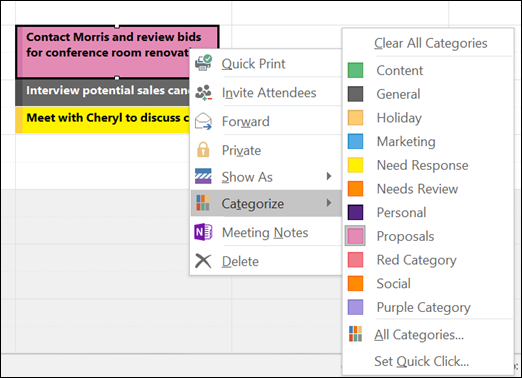
Ista lista kategorija se koristi za sve Outlook stavke, uključujući e-poruke, zadatke i kontakte. Ako na listi ne vidite kategoriju koja vam je potrebna, odaberite stavku Sve kategorije. Odatle možete da prikažete dodatne kategorije koje nisu prikazane u meniju koji se nalazi desnim klikom miša ili da kreirate i dodelite nove kategorije boja. Više informacija o kreiranju i dodeljivanju sopstvenih kategorija boja potražite u članku Kreiranje i dodela kategorija boja.
Da biste dodelili kategoriju boje zakazanoj obavezi, sastanku ili događaju, koristite neku od sledećih opcija:
-
U glavnom prikazu kalendara kliknite desnim tasterom miša na zakazanu obavezu, sastanak ili događaj, postavite pokazivač na stavku Kategorizuj

-
U otvorenoj zakazanoj obavezi, sastanku ili događaju potražite dugme Kategorizuj

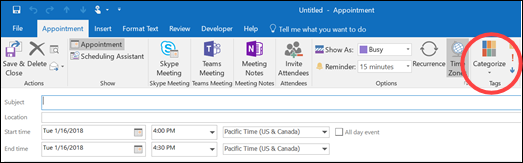
Da biste videli još kategorija ili kreirali novu kategoriju, izaberite stavku Sve kategorije da biste otvorili dijalog Kategorije boja.
Da biste dodelili kategoriju boje iz dijaloga Kategorije boja, potvrdite izbor u polju za potvrdu pored kategorije boje. Dijalog Kategorije boja je i brz način da dodelite više kategorija nekoj stavci.
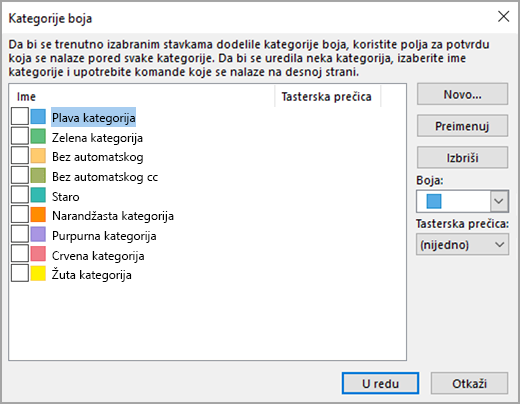
Kada prvi put stavci dodelite podrazumevanu kategoriju boje, bićete upitani da preimenujete kategoriju. U ovom trenutku možete i da promenite boju kategorije i odaberete tastersku prečicu.
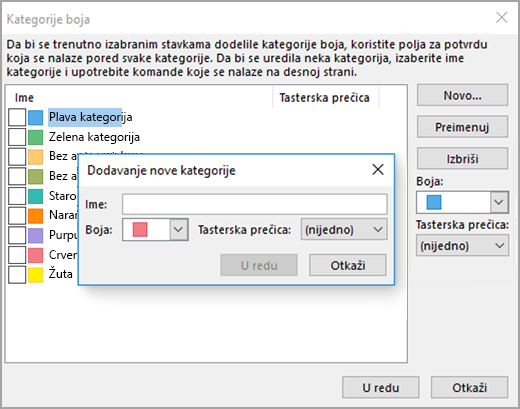
Napomene:
-
Možete da promenite boju povezanu sa kategorijom u bilo kom trenutku.
-
Drugi način da otvorite meni Kategorizuj i dijalog Kategorije boja jeste da kliknete na dugme Kategorizuj

-
Samo 15 nedavno korišćenih kategorija boja se pojavljuje u meniju Kategorizuj. Da biste videli ostale kategorije, izaberite stavku Sve kategorije na meniju Kategorizuj.










